Come utilizzare la funzione DISPARI in Excel
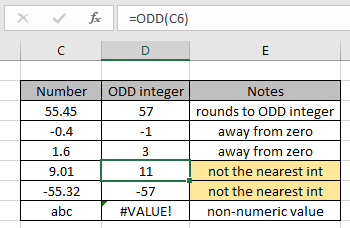
In questo articolo, impareremo come utilizzare la funzione ODD in Excel. La funzione DISPARI è una funzione matematica che arrotonda il numero dato all’intero DISPARI successivo più vicino. La funzione DISPARI accetta un numero come argomento e restituisce un numero DISPARI nella cella.
Sintassi:
=ODD(number)
numero: un numero valido. Può essere decimale
Esempio:
Tutto ciò potrebbe creare confusione da capire. Quindi, testiamo questa formula eseguendola nell’esempio mostrato di seguito.
Qui abbiamo alcuni numeri per testare la funzione ODD in Excel.
Usa la formula:
=ODD(C3)
Spiegazione:
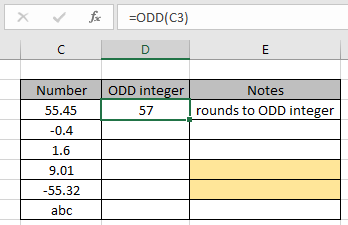
Come puoi vedere, il numero intero DISPARI più vicino al 55.45 è 56. Qui sappiamo che il numero intero più vicino è 55 ma la funzione DISPARI restituisce un numero intero DISPARI. Ora per applicare la formula alla cella rimanente basta copiare la formula usando Ctrl + D prendendo la prima cella fino all’ultima cella necessaria per la formula della cella.
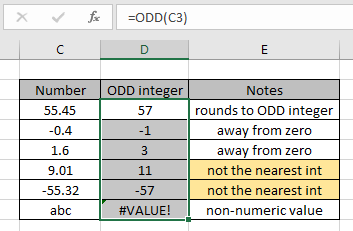
Come puoi vedere, la formula restituisce solo un numero DISPARI utilizzando la funzione DISPARI.
FUNZIONE DISPARI
Qui abbiamo un aspetto importante utilizzando la funzione ODD in Excel.
Se il numero di input è un numero DISPARI, la formula restituisce lo stesso numero, ma se il suo numero decimale è vicino al numero DISPARI, la formula non restituisce lo stesso numero. Vedi l’immagine sotto per maggiori chiarimenti.
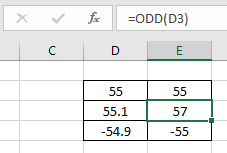
Come puoi vedere, la formula non restituisce 55 dal numero 55.1 fornito come input. Lo stesso risultato si verifica per il numero 0.
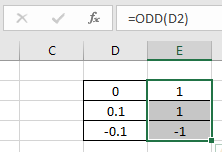
Ecco alcune note osservative mostrate di seguito.
Note:
-
La formula funziona solo con i numeri.
-
La formula restituisce il numero intero DISPARI più vicino più vicino dato input qualsiasi numero decimale.
-
La funzione restituisce il numero lontano da zero.
-
Nessun argomento della funzione restituisce 0 come risultato, quindi controlla tutta la cella vuota.
-
La funzione restituisce #VALORE! Errore se il numero non è numerico.
Spero che questo articolo su Come utilizzare la funzione ODD in Excel sia esplicativo. Trova altri articoli sulle formule matematiche qui. Se ti sono piaciuti i nostri blog, condividilo con i tuoi amici su Facebook. Puoi anche seguirci su Twitter e Facebook. Ci piacerebbe sentire la tua opinione, facci sapere come possiamo migliorare, integrare o innovare il nostro lavoro e renderlo migliore per te. Scrivici a [email protected].
Articoli correlati
link: / funzioni-matematiche-excel-round-function [Come usare la funzione ROUND in Excel] | arrotonda il numero dato alla cifra decimale num_digit più vicina utilizzando la funzione ROUND in Excel link: / matematica-functions-excel-roundup-function [Come usare la funzione ROUNDUP in Excel] | arrotonda per eccesso il numero dato alla cifra decimale num_digit più vicina utilizzando la funzione ROUNDUP in Excel link: / matematica-functions-excel-rounddown-function [Come usare la funzione ROUNDDOWN in Excel] | arrotonda per difetto il numero dato al decimale num_digit più vicino usando la funzione ROUNDDOWN in Excel `link: / logical-formas-how-to-use-the-iseven-function-in-microsoft-excel [How to use the ISEVEN function in Excel ] `| restituisce il valore logico VERO se il numero è PARI utilizzando la funzione ISEVEN in Excel.
link: / logical-formas-how-to-use-the-isodd-function-in-microsoft-excel [How to use the ISODD function in Excel] | restituisce il valore logico VERO se il numero è DISPARI utilizzando la funzione ISODD in Excel.
Articoli popolari:
link: / keyboard-formula-shortcuts-50-excel-shortcuts-to-aumentare-la-produttività [50 scorciatoie Excel per aumentare la produttività] | Diventa più veloce nel tuo compito. Queste 50 scorciatoie ti faranno lavorare in modo ODD più veloce su Excel.
link: / formule-e-funzioni-introduzione-di-vlookup-funzione [La funzione CERCA.VERT in Excel] | Questa è una delle funzioni più utilizzate e popolari di Excel che viene utilizzata per cercare valori da diversi intervalli e fogli. link: / tips-countif-in-microsoft-excel [COUNTIF in Excel 2016] | Contare i valori con le condizioni utilizzando questa straordinaria funzione. Non è necessario filtrare i dati per contare valori specifici.
La funzione Countif è essenziale per preparare la tua dashboard.
link: / excel-formula-and-function-excel-sumif-function [Come usare la funzione SUMIF in Excel] | Questa è un’altra funzione essenziale della dashboard. Questo ti aiuta a riassumere i valori su condizioni specifiche.